Er du ivrig etter å utforske de seneste funksjonene i Telegram Desktop, men opplever at din Linux-klient henger etter? Lurer du på hvordan du får den nyeste versjonen av Telegram på din Linux-maskin, men er usikker på prosessen? Fortvil ikke, vi viser deg veien! Følg vår veiledning for å lære hvordan du oppdaterer Telegram på Linux.
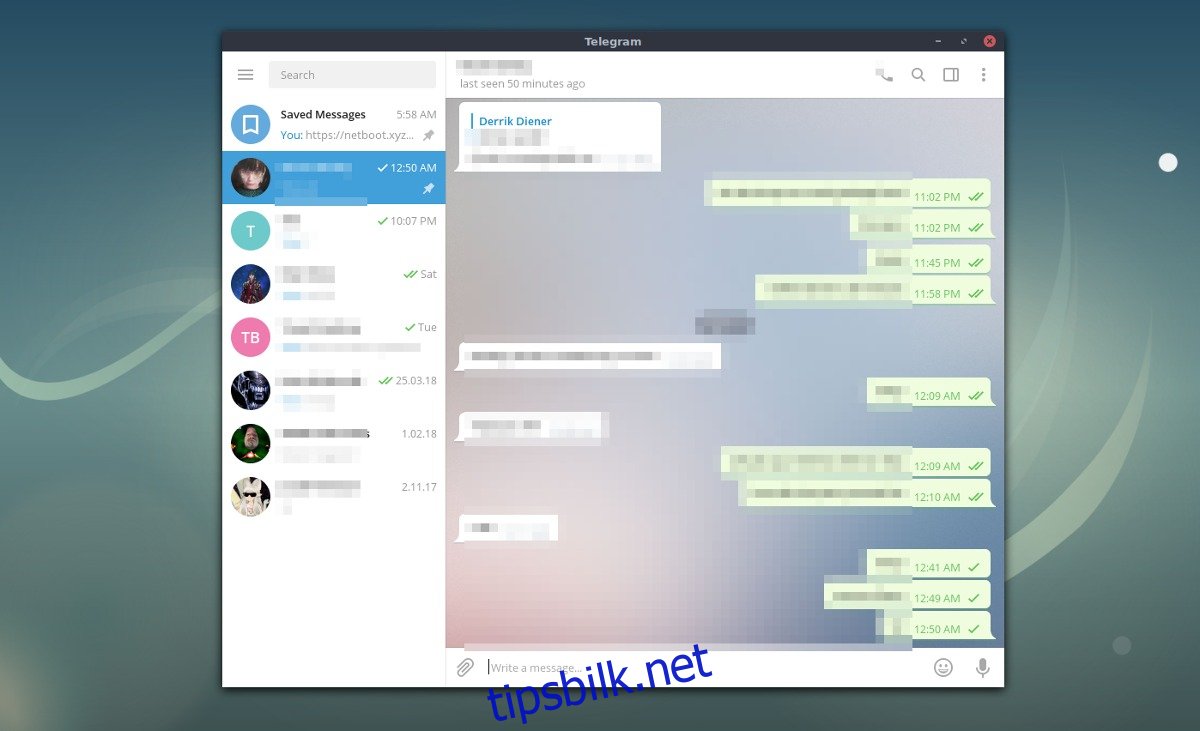
Oppdateringsinstruksjoner for Ubuntu
For å oppdatere Telegram-skrivebordsapplikasjonen på Ubuntu, må du bruke kommandoen apt update. Start en terminal ved å trykke Ctrl + Alt + T, eller ved å søke etter «Terminal» i applikasjonsmenyen.
Når terminalen er åpen, bruk kommandoen apt update for å oppdatere Ubuntus programvarekilder og se etter tilgjengelige oppdateringer. Denne kommandoen kjøres raskt og informerer deg om eventuelle nye oppdateringer.
sudo apt update
Etter at apt update er ferdig, kjør kommandoen apt upgrade. Dette vil installere alle tilgjengelige oppdateringer, inkludert oppdateringer for Telegram. Merk at du bør lukke Telegram før du utfører oppdateringen.
sudo apt upgrade
Når oppdateringene er installert, start Telegram på nytt, og du vil ha den nyeste versjonen med alle de nyeste funksjonene. Hvis Telegram ikke ble oppdatert, kan du vurdere å reinstallere det med følgende kommando:
sudo apt install telegram-desktop --reinstall
Oppdateringsinstruksjoner for Debian
Telegram Desktop er tilgjengelig i Debians programvarekilder, men dessverre er denne versjonen ofte utdatert. Hvis du ønsker en nyere utgave, anbefales det å avinstallere den Debian-spesifikke versjonen av Telegram og følge Flatpak-instruksjonene i stedet.
Oppdateringsinstruksjoner for Arch Linux
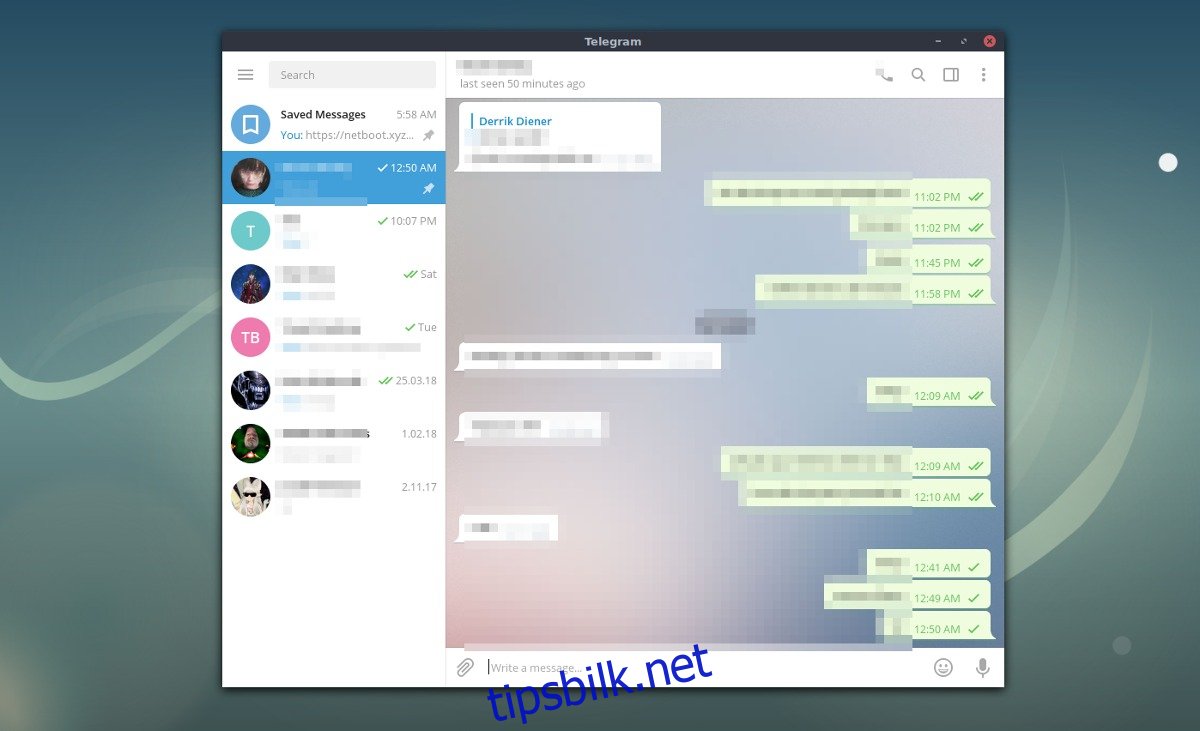
Dersom du benytter Arch Linux, har du mest sannsynlig allerede den nyeste versjonen av Telegram. Men om du er fersk bruker og usikker på hvordan oppdatering gjøres, her er en kort veiledning.
Start med å åpne et terminalvindu. Dette kan gjøres ved å trykke Ctrl + Alt + T eller søke etter «Terminal» i applikasjonsmenyen. Når terminalen er åpen, bruk kommandoen pacman -Syyu.
Kommandoen pacman -Syyu vil søke etter oppdateringer, fornye pakkekilder og oppgradere systemet. Arch Linux oppdateres ofte, så du vil sannsynligvis få flere oppdateringer samtidig, i tillegg til Telegram.
sudo pacman -Syyuu
Hvis du ikke ser noen Telegram-oppdateringer, kan det hende du må reinstallere appen. Dette gjøres ved hjelp av følgende kommando i Arch Linux:
sudo pacman -S telegram-desktop
Oppdateringsinstruksjoner for Fedora
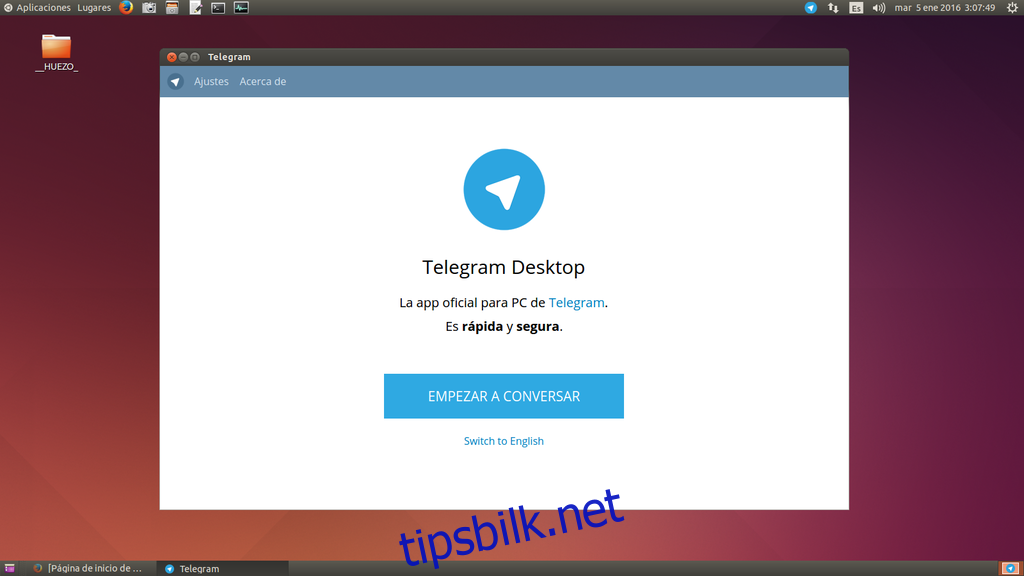
Fedora Linux mottar oppdateringer raskt, og Telegram skal som regel være oppdatert. Men dersom du ønsker de nyeste Telegram Desktop-funksjonene og ikke har oppdatert Fedora på en stund, er det på tide å gjøre det.
For å oppdatere Fedora, start med å åpne et terminalvindu. Dette kan du gjøre ved å trykke Ctrl + Alt + T, eller søke etter «Terminal» i applikasjonsmenyen.
Når terminalen er åpen, bruk kommandoen dnf update for å oppdatere Fedoras programvarekilder og installere de seneste oppdateringene. Husk at denne prosessen kan ta litt tid, da DNF kan være treg.
sudo dnf update
Ser du ingen Telegram-oppdateringer i Fedora? Det kan hende at Telegram ikke er installert. Du kan reinstallere det med:
sudo dnf install telegram-desktop
Oppdateringsinstruksjoner for OpenSUSE
OpenSUSE tilbyr jevnlig oppdateringer til Telegram Desktop-applikasjonen. Det er derfor stor sannsynlighet for at du allerede har den nyeste versjonen. Men om du ikke har oppdatert systemet på en stund og trenger å gjøre det, er dette hvordan du går frem.
Start med å åpne en terminal. Dette kan gjøres ved å trykke Ctrl + Alt + T eller søke etter «Terminal» i applikasjonsmenyen. Når terminalen er åpen, bruk kommandoen zypper update for å installere alle tilgjengelige oppdateringer for systemet.
sudo zypper update
Etter installasjonen av oppdateringene, skal Telegram ha de nyeste funksjonene. Om du ikke har Telegram Desktop installert på ditt OpenSUSE system, kan du installere den på nytt med følgende kommando:
sudo zypper install telegram-desktop
Oppdateringsinstruksjoner for Flatpak
Telegram Desktop-appen er tilgjengelig i Flathub appbutikken, noe som gjør den enkel å installere for de fleste Linux-brukere med tilgang til Flatpak. Om du ikke har oppdatert Flatpak på en stund, og går glipp av de nyeste funksjonene i Telegram, gjør følgende.
Start med å åpne en terminal. Dette kan gjøres ved å trykke Ctrl + Alt + T eller søke etter «Terminal» i applikasjonsmenyen. Bruk deretter kommandoen flatpak update for å oppdatere Flatpak og installere de nyeste oppdateringene.
sudo flatpak update